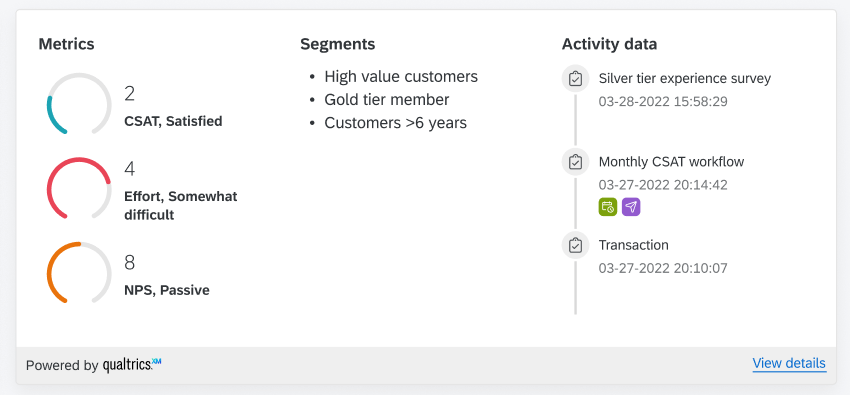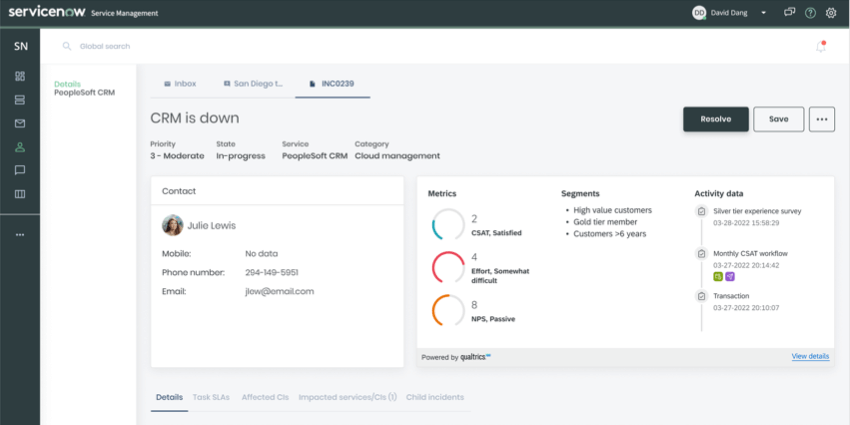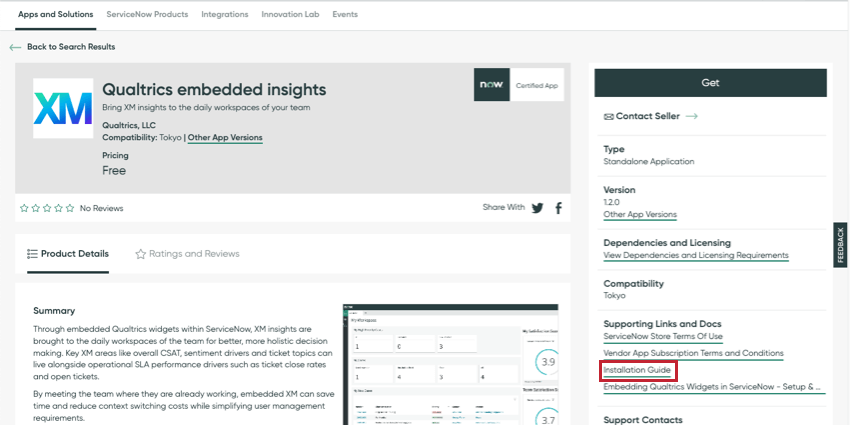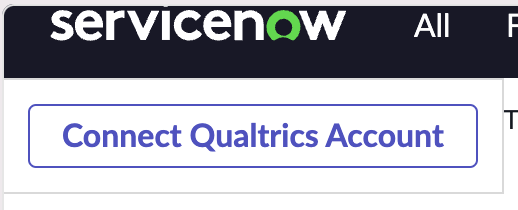ServiceNowへのXM DIRECTORYプロファイルカードの埋め込み
ServiceNowへのXM DIRECTORYプロフィールカードの埋め込みについて
個々のXM DIRECTORY連絡先の情報をServiceNowページに埋め込むことができます。各連絡先のプロフィールカードには、3つの指標(CSAT、NPS、CES)、連絡先が帰属するすべてのセグメント、最新の3つのトランザクションまたはタッチポイントが表示されます。
プロファイルカードは、テクニカルサポートやカスタマーサクセスなどの最前線の担当者が、ServiceNowで主要な顧客情報を表示したい場合に役立ちます。
クアルトリクスServiceNowアプリのインストール
クアルトリクスプロファイルカードをServiceNowに組み込むには、ServiceNowストアからクアルトリクスアプリケーションをインストールする必要があります。
- クアルトリクスがServiceNowストアにインサイトを埋め込む
- ServiceNowアプリケーションのインストールに関するServiceNowのドキュメント
自分らしくいられること認証機能の設定
ユーザーがクアルトリクスからのデータをServiceNow内で参照する前に、認証機能を設定する必要があります。他のクアルトリクス機能が2つの認証形式をサポートしているのに対し、XM DIRECTORY PROFILE CARDは個人認証の1つのみをサポートしています。つまり、ServiceNowの各ユーザーは、データを閲覧する前に自分のクアルトリクスアカウントに接続することになります。
自分らしくいられること認証機能の設定方法については、クアトリクスのインサイトServiceNowストアページのインストールガイドをご覧ください。
ServiceNowでのXM DIRECTORYプロファイルカードの追加
- ServiceNowで、UI Builderに移動します。
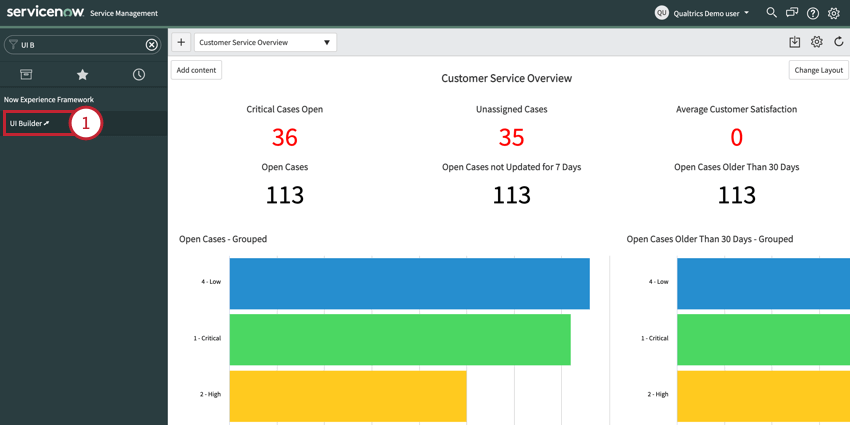
- ウィジェットを追加したいページを開くか、新しいページを作成してください。
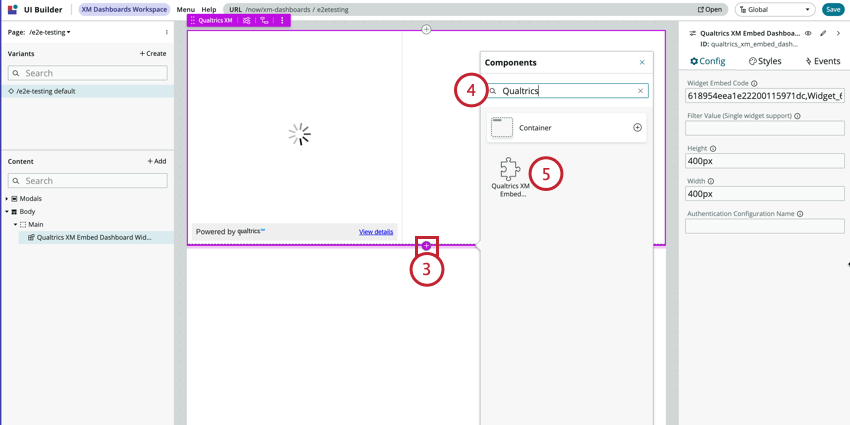
- 新しいコンポーネントを追加するには、プラス記号 (+) をクリックします。
- クアルトリクスで検索。
- クアルトリクスXM Embed XiD Profile Cardウィジェットを追加します。
- 連絡先タイプ]で、連絡先を連絡先ID、メールアドレス、外部データ参照のいずれで識別するかを選択します。
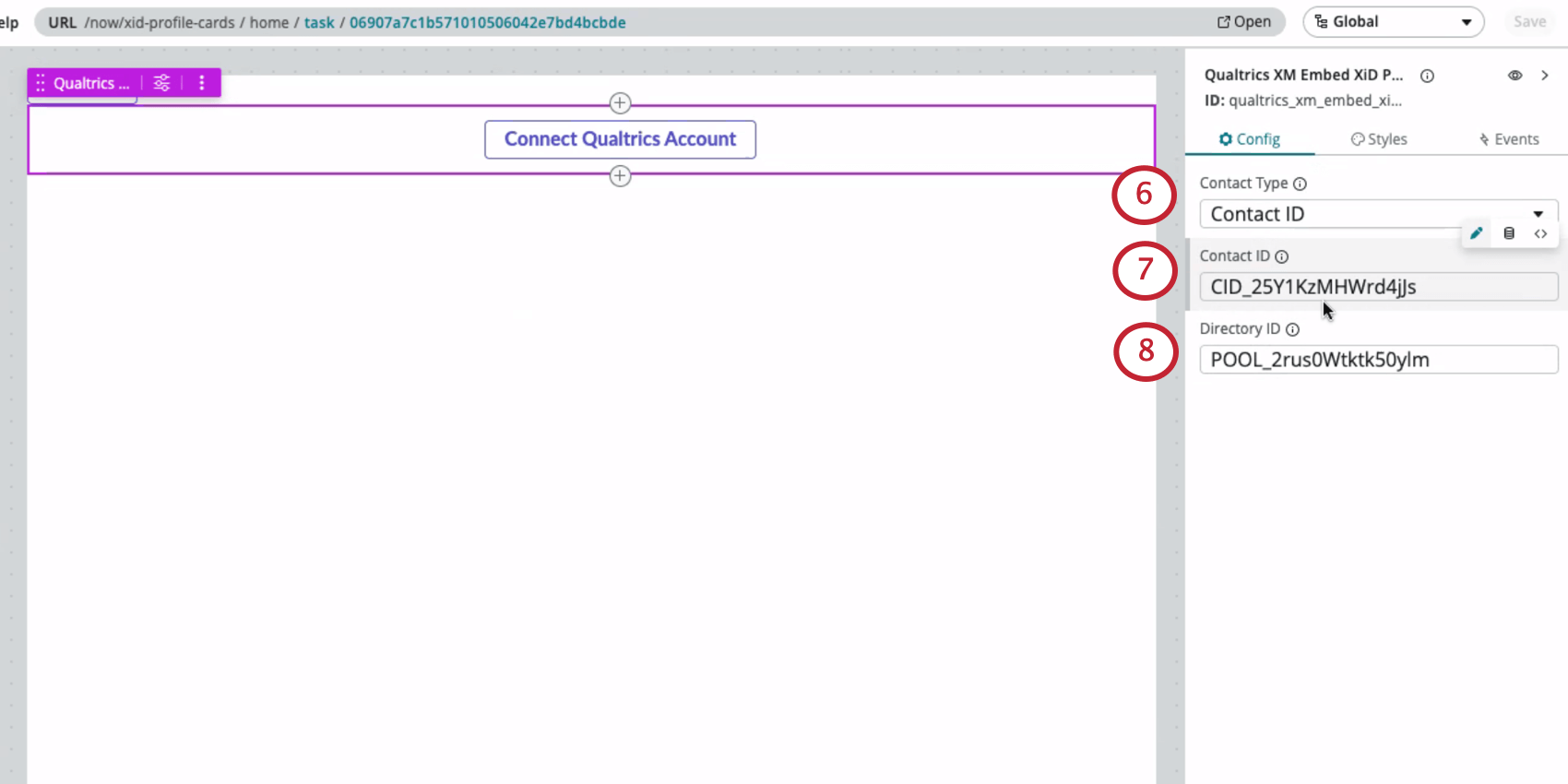
- 選択した内容に応じて、値を入力する。
Qtip:連絡先のIDやその他の関連情報は、ディレクトリから連絡先を検索してクリックすることで確認できます。連絡先IDは、連絡先の他の個人情報と一緒に右側にリストされます。ディレクトリ、細分化リスト、メーリングリスト、サンプルの要素を検査することでも連絡先IDを取得することができます。
- ディレクトリIDを入力します。
Qtip:PoolIDを探すを参照してください。
- クアルトリクスアカウントの接続をクリックします。
- クアルトリクスアカウントにログインします。
ServiceNowでクアルトリクスデータを見る
クアルトリクスの連絡先データを閲覧するには、クアルトリクスアカウントに接続する必要があります。
初めてServiceNowでプロフィールカードを表示しようとすると、連絡先データの代わりにクアルトリクスアカウントを接続というボタンが表示されます。このボタンをクリックし、クアルトリクスアカウントにログインしてください。